Slik stopper du aero shake fra å minimere Windows

Aero Shake-en morsom liten funksjon som lar deg ta tak i et vindu ved tittellinjen og riste det for å minimere alle andre åpne vinduer komme i veien. Hvis du ikke liker det, kan du slå den av med en rask registret- eller gruppepolitisk redigering.
Deaktiver Aero Shake ved å redigere registeret manuelt
For å deaktivere Aero Shake på en hvilken som helst PC som kjører Windows 7, 8 eller 10, trenger du bare å justere en innstilling i Windows-registret.
Standardvarsel: Registerredigering er et kraftig verktøy og misbruker det som kan gjøre systemet ustabilt eller ubrukelig. Dette er en ganske enkel hack, og så lenge du holder deg til instruksjonene, bør du ikke ha noen problemer. Når det er sagt, hvis du aldri har jobbet med det før, bør du vurdere å lese om hvordan du bruker Registerredigering før du kommer i gang. Og absolutt sikkerhetskopiere registret (og datamaskinen din!) Før du gjør endringer.
Åpne Registerredigering ved å trykke Start og skrive "regedit." Trykk Enter for å åpne Registerredigering og gi det tillatelse til å gjøre endringer på PCen.
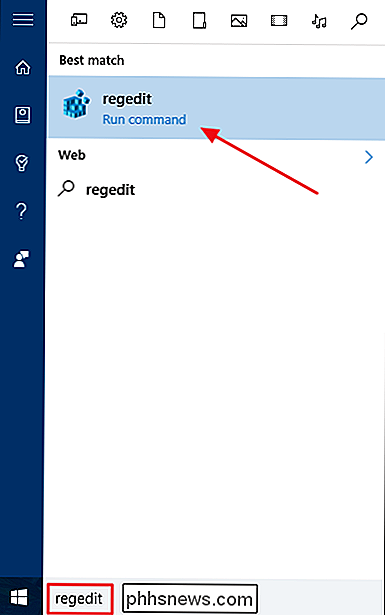
I Registerredigering, bruk venstre sidebjelke for å navigere til følgende nøkkel:
HKEY_CURRENT_USER SOFTWARE Microsoft Windows CurrentVersion Explorer Advanced
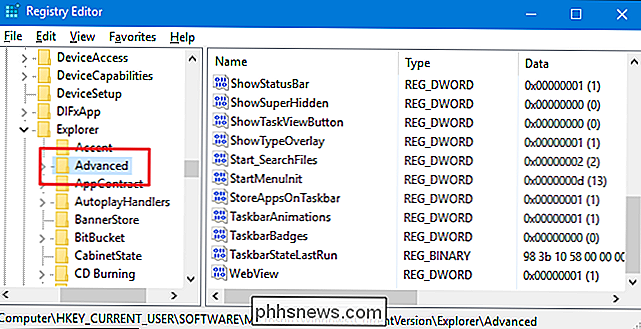
Deretter skal du opprette en ny verdi iAvansert-tasten. Høyreklikk påAvansert-tasten og velg Ny> DWORD-verdi (32-biters). Gi den nye verdienDisallowShaking.
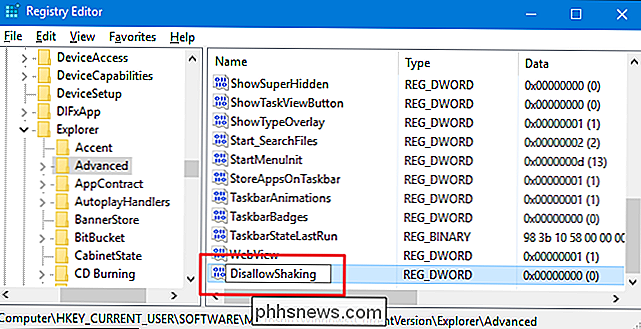
Dobbeltklikk på den nyeDisallowShakingverdien for å åpne egenskapsvinduet. Endre verdien fra 0 til 1 i boksen "Verdi data" og klikk deretter "OK".
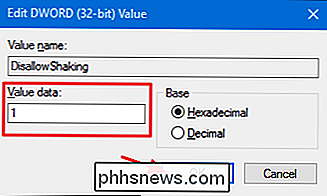
Du kan nå lukke Registerredigering. Endringen bør skje umiddelbart, så test det ved å riste et vindu mens noen andre vinduer er åpne. Handlingen vil ikke lenger føre til at andre vinduer minimeres. Hvis du vil reversere endringen senere, kan du gå tilbake til Registerredigering og enten sette verdienDisallowShakingtilbake til 0 eller slette verdien helt hvis du ikke tror at du må slå den tilbake på nytt.
Last ned våre One-Click Registry Hacks
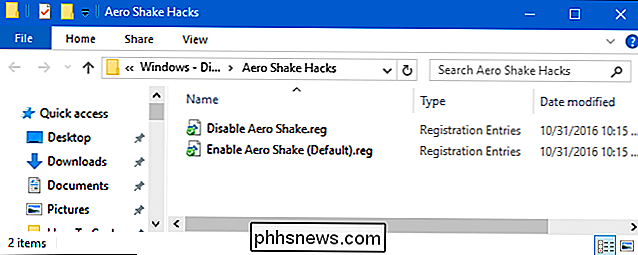
Hvis du ikke har lyst til å dykke inn i registret selv, har vi opprettet noen få registerhack du kan bruke. "Inaktiver Aero Shake" -hakk lagerDisallowShaking-verdien og setter den til 1. "Hent Aero Shake (Standard)" -hack gjenoppretter standardinnstillingen ved å slette verdienDisallowShaking. Begge hackene er inkludert i følgende ZIP-fil. Dobbeltklikk på den du vil bruke og klikk gjennom instruksjonene.
Aero Shake Hacks
RELATERT: Slik lager du din egen Windows-registret Hacks
Disse hackene er egentlig bareAdvanced-tasten, fjernet tilDisallowShaking-verdien vi snakket om i forrige seksjon og deretter eksportert til en .REG-fil. Kjører enten av aktiveringssettene som verdier til riktig nummer. Og hvis du liker å feire med registret, er det verdt å ta deg tid til å lære å lage dine egne registerhacker.
Pro og Enterprise-brukere: Deaktiver Microsoft-forbrukserfaring med den lokale gruppepolicyredigereren
RELATED: Bruke gruppepolicyredigerer til å tweak din PC
Hvis du bruker Windows 10 Pro eller Enterprise, er den enkleste måten å deaktivere Aero Shake, ved hjelp av Local Group Policy Editor. Det er et ganske kraftig verktøy, så hvis du aldri har brukt det før, er det verdt å ta litt tid å lære hva det kan gjøre. Også, hvis du er i et bedriftsnettverk, gjør alle en tjeneste og sjekk med adminen din først. Hvis arbeidsdatamaskinen din er en del av et domene, er det også sannsynlig at det er en del av en domenegruppepolicy som i stedet vil erstatte den lokale gruppepolitikken.
I Windows 10 Pro eller Enterprise klikker du Start, skriver "gpedit.msc, "Og trykk Enter.
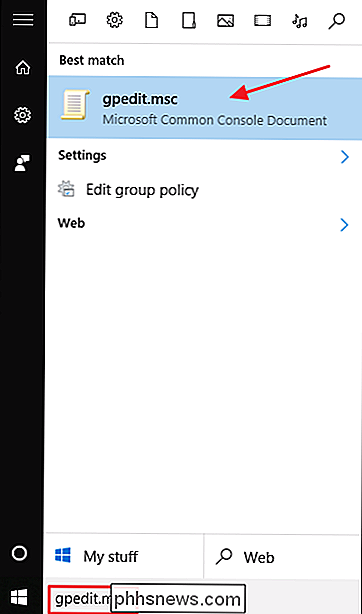
I lokalgrensesnittredigering, i den venstre ruten, drar du ned til Brukerkonfigurasjon> Administrative maler> Skrivebord. På høyre side finner du "Slå av Aero Shake-vinduet som minimerer musebevegelsen" og dobbeltklikk på den.
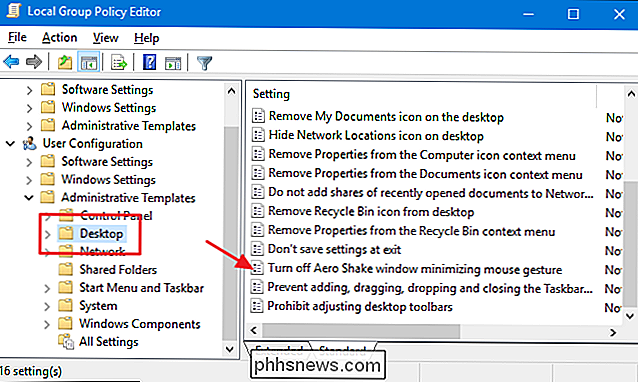
I Egenskapsvinduet som åpnes, velg alternativet Aktivert og klikk deretter OK.
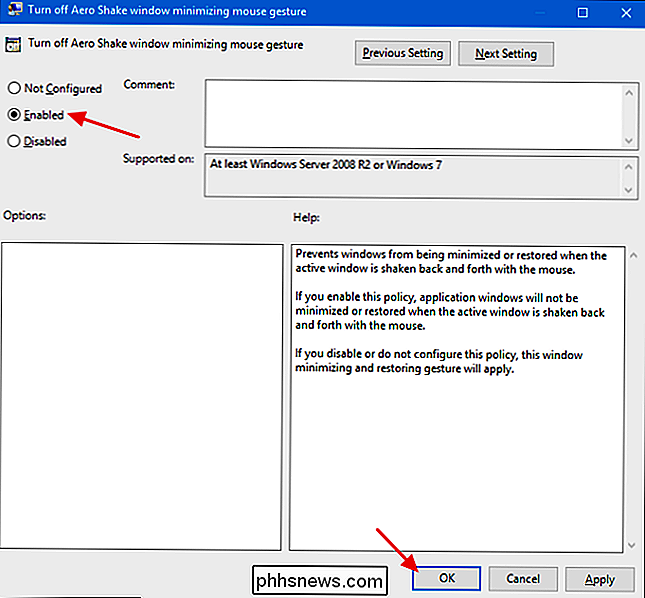
Du kan nå gå ut av lokal gruppepolicyredigerer. Endringen foregår med en gang, så test det ved å riste et vindu mens noen andre er åpne. Hvis du vil aktivere Aero Shake når som helst, følg bare samme fremgangsmåte og sett inn alternativet "Slå av Aero Shake window minimering av musebevegelse" tilbake til Deaktivert eller Ikke konfigurert.

Hva er lag og masker i Photoshop?
Photoshop kan være forvirrende. Det er et massivt program med utallige verktøy og teknikker. Men det er ikke avanserte ting som kaster de fleste, men det er veldig grunnleggende. Så snart du begynner å bruke Photoshop, må du sannsynligvis bruke lag og lagsmasker. Hvis du ikke bryter hodet rundt dem, vil du aldri kunne få mye lenger.

Slik kombinerer du tekst fra flere celler til en celle i Excel
Hvis du har et stort regneark i en Excel-arbeidsbok der du må kombinere tekst fra flere celler, kan du puste sukk av lettelse fordi du ikke trenger å skrive inn all den teksten. Du kan enkelt sammenkalle teksten. Concatenate er rett og slett en fancy måte å si "å kombinere" eller "å bli sammen", og det er en spesiell CONCATENATE-funksjon i Excel for å gjøre dette.


